Apple TVで新しいBBCナチュラルヒストリーの水中スクリーンセーバーまたは5つの新しいスペーススクリーンセーバーをチェックしてみませんか? 思ったほど簡単ではありません!
Appleは、iDeviceやMacの場合のように、AppleTVスクリーンセーバーを普遍的に押し出すわけではありません。 また、AppleTVに手動でダウンロードすることもできません。
代わりに、Apple TVのスクリーンセーバーは一時的にキャッシュされ、Apple TVのスクリーンセーバーの設定に応じて、新しいスクリーンセーバーが毎日、毎週、毎月、またはまったく交換されません。
Appleは、ストレージを自己管理するためにtvOSをセットアップしました。 したがって、Appleに利用可能なスペースがある場合、tvOSはスクリーンセーバーをキャッシュします。 Apple TVのスペースがほとんどない場合、tvOSはスクリーンセーバーを数個だけキャッシュするか、まったくキャッシュしない可能性があります。 残念ながら、tvOSは独自のストレージを管理しているため、AppleTVに表示されるスクリーンセーバーを選択することもできません。
クイックヒント:tvOSは、水中スクリーンセーバーを空中カテゴリに保存します
コンテンツ
- 関連記事
-
Apple TVスクリーンセーバーの要件を確認してください!
- AppleTVのスクリーンセーバーの設定と頻度を変更する
- AppleTVのスクリーンセーバーを表示する方法
- スクリーンセーバーを終了してアプリに戻る方法
-
スクリーンセーバーが表示されませんか? AppleTVの空き容量を増やす
- 新しいスクリーンセーバーがありませんか? まだ新しいスクリーンセーバーが表示されていませんか?
-
tvOS13の新しいスクリーンセーバー
- BBCナチュラルヒストリーによる水中海のスクリーンセーバー
- 新しいスペーススクリーンセーバー
- 関連記事:
関連記事
- tvOS13を使用してAppleTVで複数のユーザーを設定して使用する方法
- Apple TV +について知っておくべきことすべて
- AppleTVでストレージを管理する方法
Apple TVスクリーンセーバーの要件を確認してください!
- まず、AppleTVを次のように更新してください tvOS13以降
- tvOS 13は、第4世代のAppleTVまたはAppleTV4Kと互換性があります。
- 更新するには、に移動します 設定>システム>ソフトウェアアップデート を選択します ソフトウェアの更新
- 更新がある場合は、 ダウンロードとインストール

AppleTVのスクリーンセーバーの設定と頻度を変更する
- 設定>一般>スクリーンセーバー
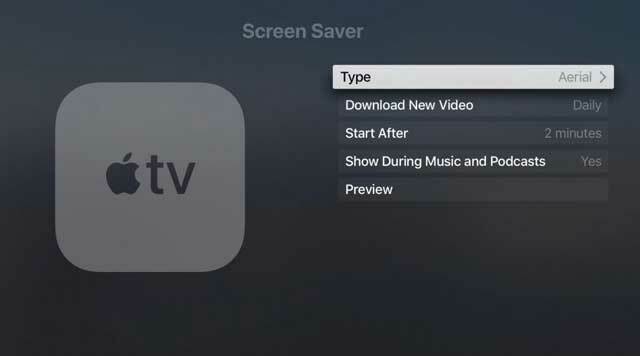
- 選ぶ 空中 (現時点では、Appleはこれらの水中スクリーンセーバーをアンテナとして分類しています)
- ダウンロード設定をに変更します 毎日
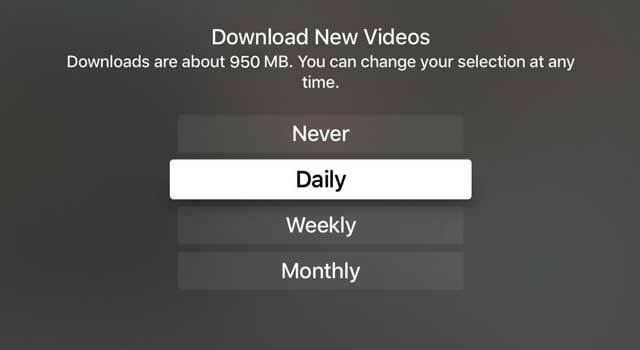
- スクリーンセーバーの設定を毎日に更新すると、数日以内に新しいスクリーンセーバーが表示されます。 新しいスクリーンセーバーがキャッシュされるまでに少なくとも24時間かかります。
tvOSがキャッシュするスクリーンセーバーを指定できないため、水中のスクリーンセーバーが表示されるまでに時間がかかる場合があります。また、本当に見たいスクリーンセーバーの場合はさらに長い時間がかかる場合があります。 だから我慢してください。
AppleTVのスクリーンセーバーを表示する方法
Apple TVは、定義された分数の間アイドル状態になるとスクリーンセーバーを表示します。
スクリーンセーバーが起動する前に定義されたアイドル分数を変更するには、に移動します。 設定>一般>スクリーンセーバー を選択します 後に開始. 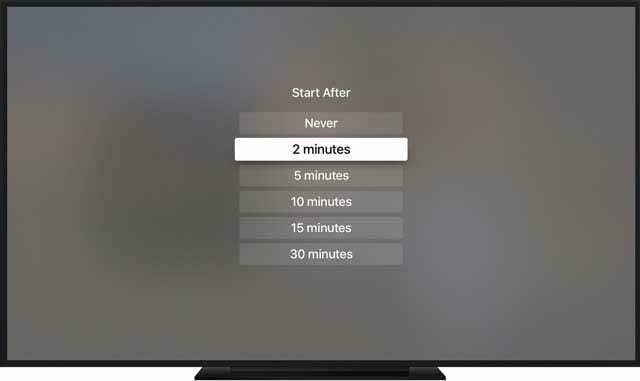
ただし、スクリーンセーバーはいつでも起動できます。
AppleTVで シリリモート、を押し続けます メニューボタン ホーム画面に戻り、を押します メニューボタン また。
スクリーンセーバーがすぐに表示されます!
スクリーンセーバーの場所の詳細を確認するには
タッチ面をタップします。 一部のスクリーンセーバーでは、特定のランドマークが強調表示されるように、位置情報が表示領域によって変化します。
別の場所を表示するには
Apple TVリモコンのタッチ面を左(後方)または右(前方)にスワイプします。
スクリーンセーバーを終了してアプリに戻る方法
のタッチ面を押します シリリモート 以前に使用したアプリに戻ります。
スクリーンセーバーが表示されませんか? AppleTVの空き容量を増やす
ダウンロードされるスクリーンセーバーの数は、AppleTVで使用可能なストレージの量によって異なります。
- に移動 設定>一般
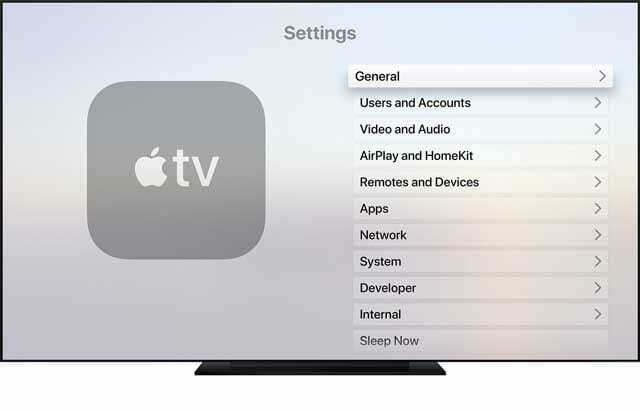
- [使用法]まで下にスクロールして、 ストレージの管理
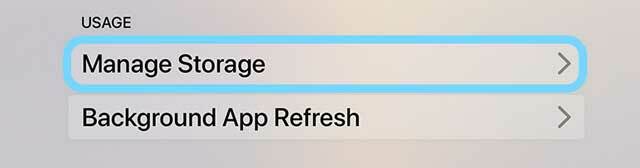
- 上のアプリのリスト Apple TV 各アイテムが使用しているスペースを示します
- 削除するアプリを選択します
- ごみ箱アイコンを強調表示する
- アプリを削除するには、リモコンのタッチ面を押します
- アプリとそのすべてのデータが削除されます
- あなたもすることができます ホーム画面で直接アプリを削除する
新しいスクリーンセーバーがありませんか? まだ新しいスクリーンセーバーが表示されていませんか?
スクリーンセーバーの種類がAerialに設定されていることを確認してください。
水中のスクリーンセーバーがアンテナとしてリストされているのは意味がないかもしれませんが、そこにあります。
はい、私たちは空中が空中を意味することを知っています-そして水中のものはおそらく空中からもあり得ないことを知っています。 ただし、Appleは、以下のようなアンテナを使用して、アンテナをより広く見ています。 世界中、水中、さらには宇宙から撮影された場所.
Aerialを選択して数日待っても水中シーンが表示されない場合は、再起動してみてください Apple TVで設定を確認し、AppleTVに新しいものをダウンロードするのに十分なスペースがあることを確認します スクリーンセーバー。
tvOS13の新しいスクリーンセーバー 
BBCナチュラルヒストリーによる水中海のスクリーンセーバー
- バルカダ
- バンプヘッド
- ジャックス
- 昆布
- パラオコーラル
- パラオゼリー(3)
- ヒトデ
- アザラシ
新しいスペーススクリーンセーバー
- 大西洋からスペインとフランスへ
- オーストラリア
- カリブ海
- ナイルデルタ
- 南アフリカから北アジアへ

彼女の職業生活のほとんどの間、アマンダエリザベス(略してリズ)は、メディアをツールとして使用して独自のストーリーを伝える方法について、あらゆる種類の人々を訓練しました。 彼女は他の人に教えることとハウツーガイドを作成することについて1つか2つのことを知っています!
彼女のクライアントは次のとおりです。 Edutopia、Scribe Video Center、Third Path Institute、ブラケット、フィラデルフィア美術館、 そしてその 全体像の同盟。
エリザベスはテンプル大学でメディア制作の修士号を取得し、映画およびメディア芸術学部の非常勤教授として学部生を教えました。